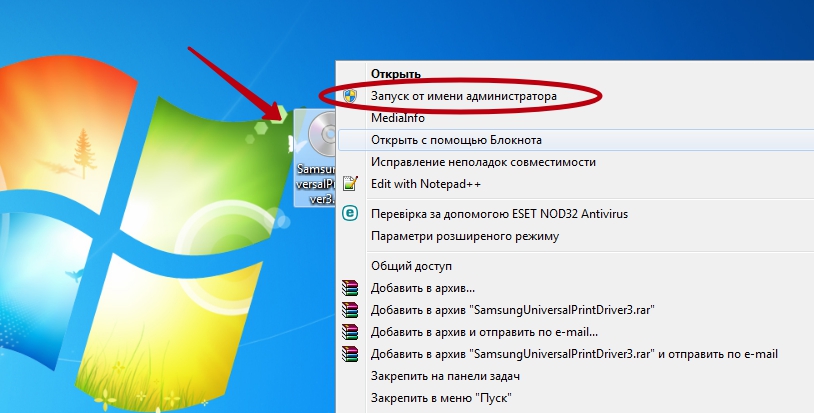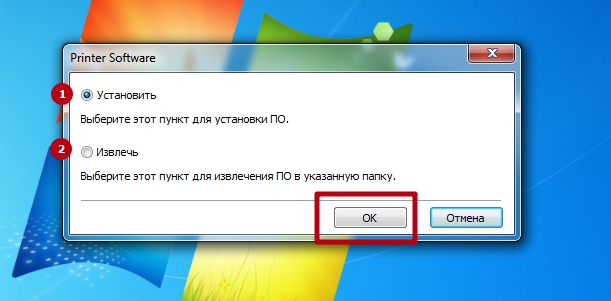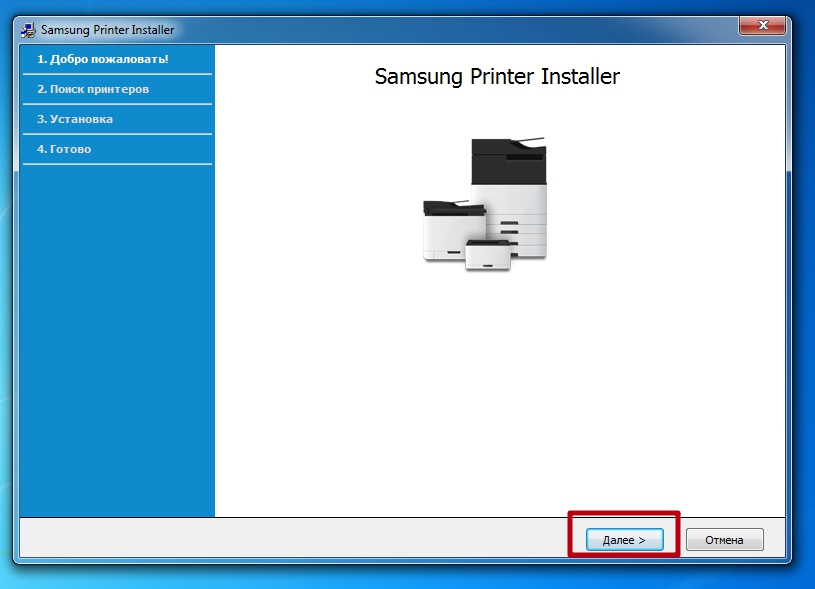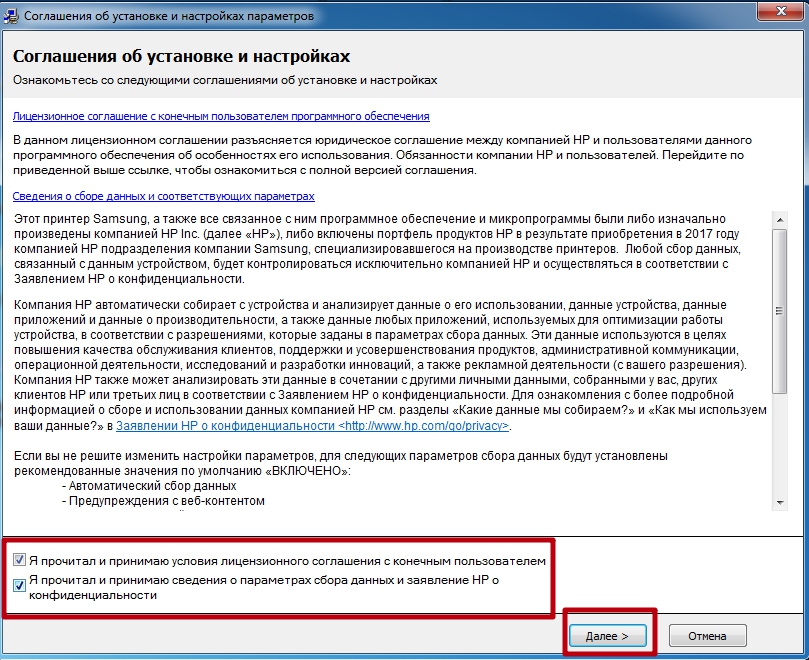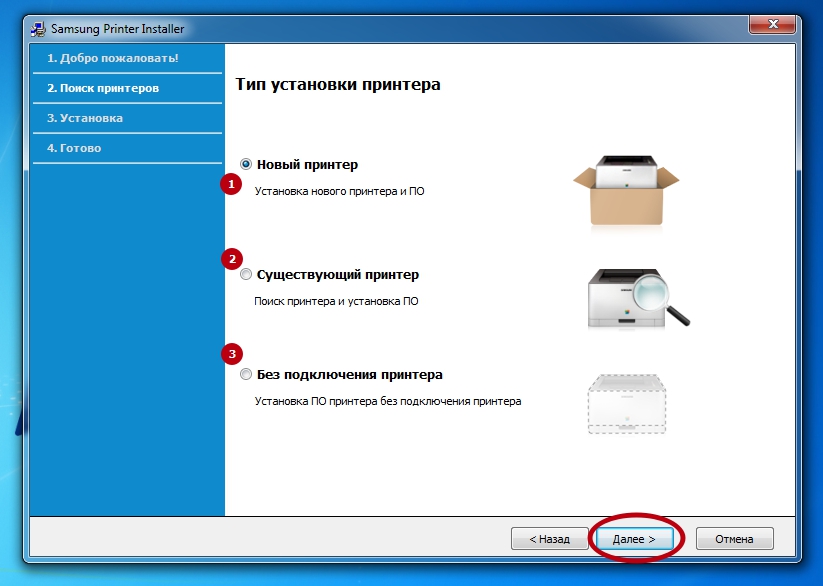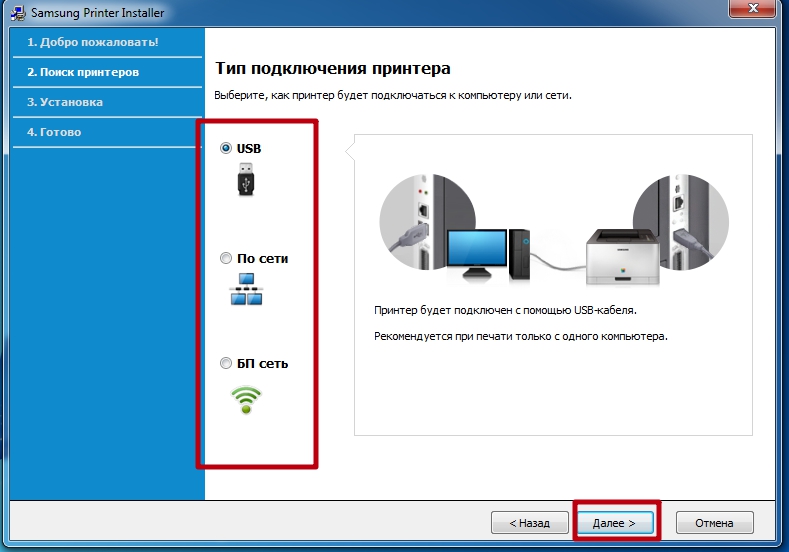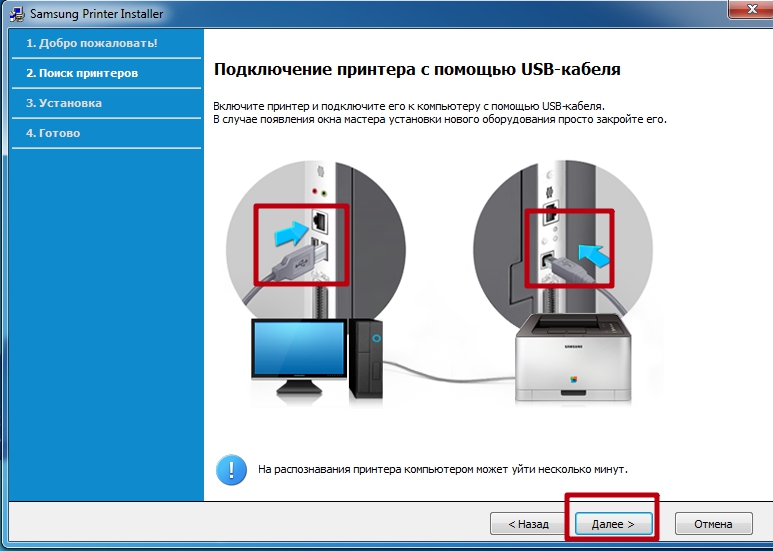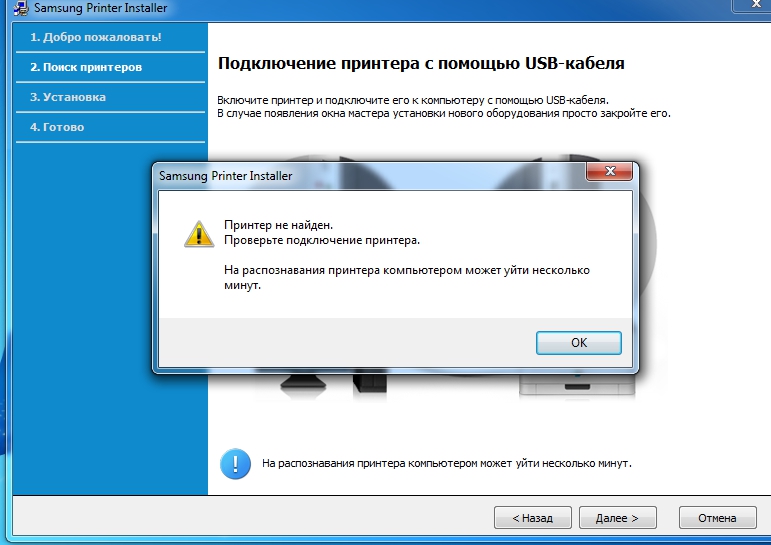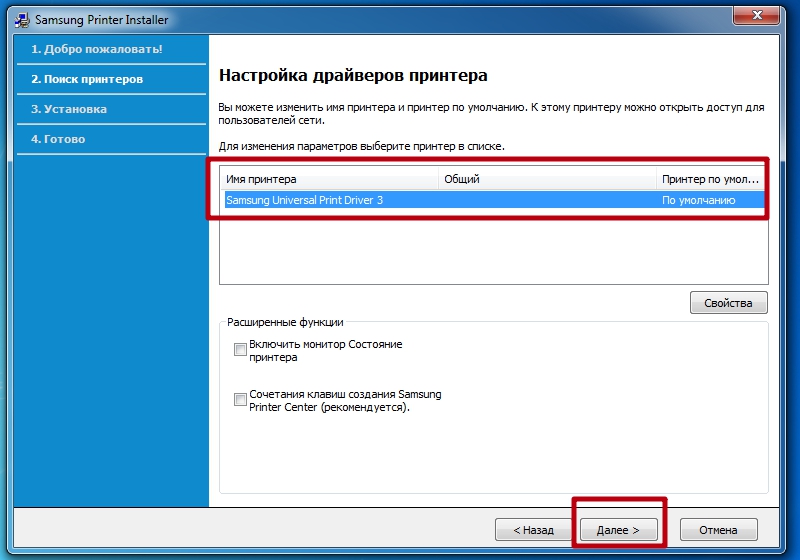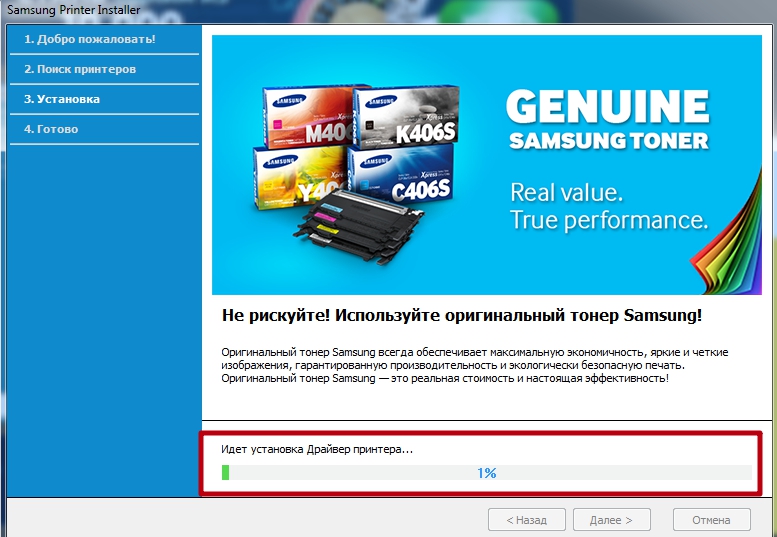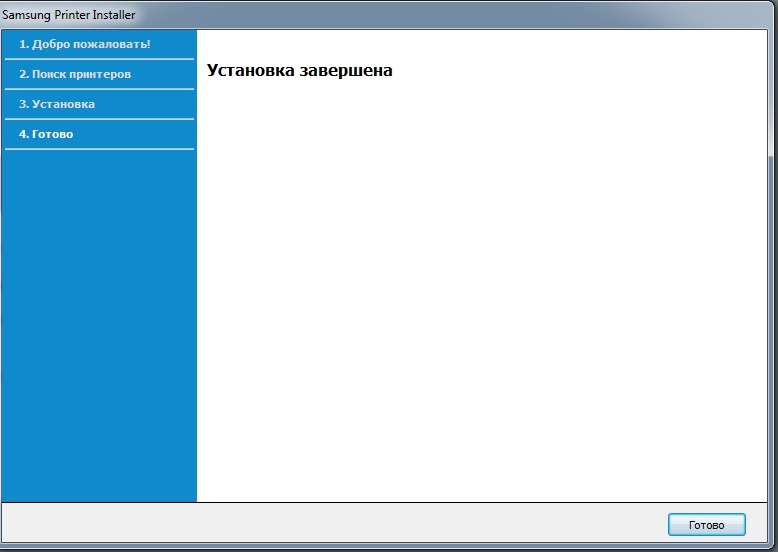- Драйвера для принтера Самсунг МЛ 1210 под Виндовс 32 и 64 бит
- Файлы для скачивания
- Универсальный драйвер
- Windows XP, 7, 8 и 10 (x32/x64)
- MAC OS X
- Windows XP, Vista, 7 32 bit
- Windows XP, Vista 64 bit
- Инструкция по установке
- Скачать драйвер для принтера Samsung ML-1210
- Как установить драйвер
- Драйвер для Samsung ML-1210
- Как установить драйвер в Windows 7
- Samsung ML-1210
- Как установить драйвер
- Скачать драйвер принтера Samsung ML-1210
- Post navigation
- Добавить комментарий Отменить ответ
- Поиск
- Подключение, ремонт и обслуживание компьютерных устройств
- Рубрики сайта
- Подключение компьютерных устройств
Драйвера для принтера Самсунг МЛ 1210 под Виндовс 32 и 64 бит
Чтобы начать работу на любом печатающем устройстве, необходимо установить специальное программное обеспечение для печати. Ваш принтер не исключение. Ниже Вы сможете скачать бесплатно драйвер Samsung ML 1210 для Windows 7, 10 x32 и x64 бит и других менее популярных версий ОС. Для правильной инсталляции и избегания возможных проблем с техникой выполняйте процедуру установки по предложенной в конце статьи инструкции.
Файлы для скачивания
Универсальный драйвер
Этот вариант ПО подходит для версий «операционки» независимо от ее «битности». Основной пакет для Виндовс 7 и 10 64 бит.
Если Вы не являетесь специалистом в области ИТ, то используйте основную или PCL6 версии.
Windows XP, 7, 8 и 10 (x32/x64)
- UniversalMain.exe — основной универсальный пакет драйверов
- UniversalPS.exe — PS версия.
- UniversalXPS.exe — XPS вариант. Не работает с XP.
- UniversalPCL6.exe — PCL 6 версия.
MAC OS X
UniMACDriver.dmg — пакет для MAC OS X 15.
Windows XP, Vista, 7 32 bit
ML1210XP32.exe — для XP 32 бит.
ML1210Vista7X32.exe — для Vista, 7 32 бит.
Windows XP, Vista 64 bit
ML1210XPVista64.zip — устанавливайте на компьютеры и ноутбуки с архитектурой x64.
Инструкция по установке
Откройте скачанный файл через контекстное меню, выбрав пункт «Запуск от имени администратора». Это позволит избежать возможных проблем с доступом при копировании файлов в системные папки.
Рекомендуем выбрать пункт «Установить», так как после извлечения еще нужно будет найти папку с файлами для запуска установки. А в первом варианте все произойдет автоматически.
В третьем окне просто нажимаем кнопку «Далее».
Отметьте два пункта соглашения с лицензионными требованиями и условиями сбора данных.
Отметьте вариант «Новый», ели к Вашему ПК этот принтер ранее не устанавливался или работал с ним, но в другой версии операционной системы. «Существующий» отмечаем в случае, когда драйвер нужно только обновить. Третий вариант предназначен для опытных пользователей.
USB подключение используется в 99% случаев. «По сети» — это вариант для подключения одного Samsung ML 1210 сразу к нескольким компьютерам. Как это делается читайте тут.
Убедитесь в правильности соединения техники проводом между собой. Плоский штекер подключаем в ПК, а более квадратный — в печатающее устройство.
При выскакивании подобного сообщения убедитесь, что техника включена.
При успешном и правильном «связывании» должны увидеть окно выше. Здесь можно включить расширенные функции либо сразу нажать «Далее».
Теперь начнется копирование файлов. Нужно дождаться, когда ползунок дойдет до 100%.
Установка завершена и можно попробовать печатать. В редких случаях нужно перезагрузить свой ПК или ноутбук.
Скачать драйвер для принтера Samsung ML-1210

| Категория: | Samsung | ||||||||||
| Операционная система: | Windows XP, 7, 8/8.1, 10 | ||||||||||
| Цена: | Бесплатно | ||||||||||
| Оцените драйвер |
| Установок: | 1 673 |
| Производитель: | Samsung |
| Операционная система: | Windows 7, Windows 8.1, Windows 10 |
| Цена: | Бесплатно |
Samsung ML-1210 – это высококачественное современное печатное устройство, которое является лучшим в своем классе: невысокая цена, мощный микропроцессор, реализована система Samsung Resolution Technology. Кроме этого данная модель лазерного принтера обладает высокой скоростью и качеством печати – 12 стр./мин., 600х600 dpi. Существенная для пользователя особенность – «режим экономии тонера», который активируется на внешней панели управления. Благодаря этому представляется возможным экономить расходные материалы до 30%. Интерфейс подключения – USB порт.
Многие печатные устройства требуют установки программного обеспечения. Поэтому для стабильной и бесперебойной работы необходимо скачать и установить драйвер для принтера Samsung ML-1210. На нашем сайте представлено самое актуальное программное обеспечение, которое проверено на наличие вирусов.
Как установить драйвер
- Скачивание. В зависимости от операционной системы и ее разрядности (Windows) следует выбрать требуемый драйвер. Загружаем необходимый файл, который сохраняется в папке «download» или «загрузки». После этого скаченный файл нужно распаковать («извлечь» или «extract»).
- Установка. Правой кнопкой мыши кликаем на «Мой компьютер», при этом выбираем «Свойства». Далее следует пройти на вкладку «Оборудование», «Диспетчер устройств». На появившуюся иконку требуется выбрать «Свойства» и нажимаем кнопку «Обновить драйвер». Выбираем папку с драйвером и начинаем процесс установки.
- Завершающий этап. После выполненного процесса установки следует перезагрузить компьютер, после чего печатное устройство будет готово к работе.
Скачав драйвер для этой модели принтера на нашем сайте, каждый потребитель может быть абсолютно уверен в качестве работы печатного устройства. Также программное обеспечение абсолютно безопасно для компьютера, так как было проверено на наличие вредоносных программ.
Скачать драйвер принтера Samsung ML-1210
Операционные системы: Windows 10, Windows 8 / 8.1, Windows 7 Vista XP (32/64-bit)

Загрузка и установка драйвера Samsung ML-1210
Дополнительная информация. Если Вы не знаете, как подключить к компьютеру дополнительное устройство, и Вам нужна инструкция для его правильного подключения, можете использовать строку поиска на этом веб-сайте (находится в верхней правой части любой страницы) или напишите нам.
Для использования любого компьютерного устройства необходимо программное обеспечение (драйвер). Рекомендуется использовать оригинальное программное обеспечение, которое входит в комплект Вашего компьютерного устройства.
Если у Вас нет программного обеспечения, и Вы не можете его найти на веб-сайте производителя компьютерного устройства, то мы поможем Вам. Сообщите нам модель Вашего принтера, сканера, монитора или другого компьютерного устройства, а также версию операционной системы (например: Windows 10, Windows 8 и др.).
Поиск информации об операционной системе в Windows 10
Поиск информации об операционной системе в Windows 7, Windows 8, Windows 8.1. Читать далее.
Определение версии macOS, установленной на компьютере Mac (Версию операционной системы компьютера Mac и сведения о ее актуальности можно найти в разделе «Об этом Mac»).
В меню Apple в углу экрана выберите пункт «Об этом Mac». Вы увидите название macOS, например macOS Mojave, и номер версии. Если нужно также узнать номер сборки, для его отображения щелкните номер версии.
Post navigation
 Самое необходимое программное обеспечение для любого компьютера — если вы купили новый компьютер или переустановили операционную систему, то на этой странице сайта вы найдете все необходимое программное обеспечение и инструкции по его установке. Самое необходимое программное обеспечение для любого компьютера — если вы купили новый компьютер или переустановили операционную систему, то на этой странице сайта вы найдете все необходимое программное обеспечение и инструкции по его установке. |
 Установка SSD для ноутбуков и настольных компьютеров. Передача данных. — Пошаговое руководство, показывающее, как установить твердотельный накопитель Kingston на настольный компьютер или ноутбук с помощью прилагаемого программного обеспечения Acronis. Установка SSD для ноутбуков и настольных компьютеров. Передача данных. — Пошаговое руководство, показывающее, как установить твердотельный накопитель Kingston на настольный компьютер или ноутбук с помощью прилагаемого программного обеспечения Acronis. |
 Драйвер – компьютерное программное обеспечение, с помощью которого операционная система (Windows, Linux, Mac и др.) получает доступ к аппаратному обеспечению устройства (компьютера, принтера, сканера и др. ). Драйвер – компьютерное программное обеспечение, с помощью которого операционная система (Windows, Linux, Mac и др.) получает доступ к аппаратному обеспечению устройства (компьютера, принтера, сканера и др. ). |
Добавить комментарий Отменить ответ
Поиск
Подключение, ремонт и обслуживание компьютерных устройств

Помощь в подключении и использовании компьютерных устройств, а также в поиске и установке драйверов и другого программного обеспечения. Драйвер – используется для управления подключенным к компьютеру устройством. Драйвер создается производителем устройства и поставляется вместе с ним. Для каждой операционной системы нужны собственные драйверы.
Рубрики сайта
Подключение компьютерных устройств
Copyright © 2021 DriverMaster. Помощь в подключении компьютерных устройств, а также в установке драйверов и другого ПО. Обратная связь